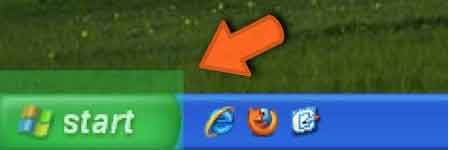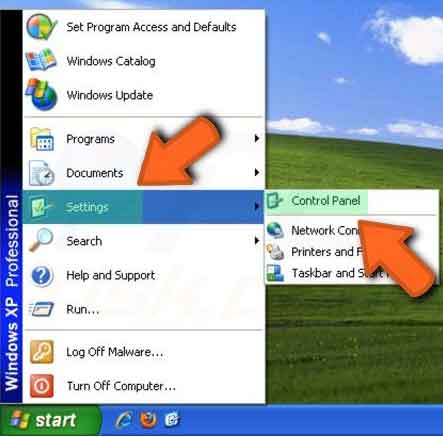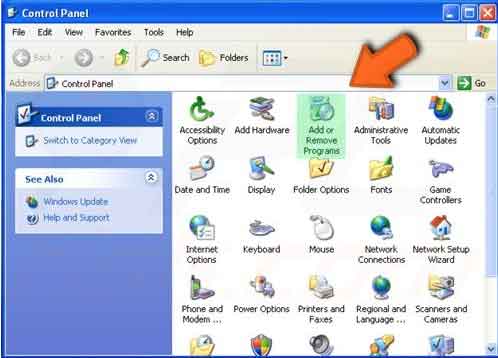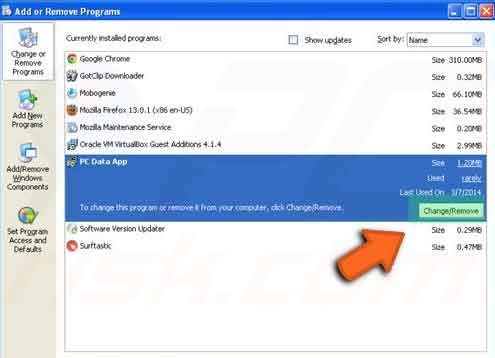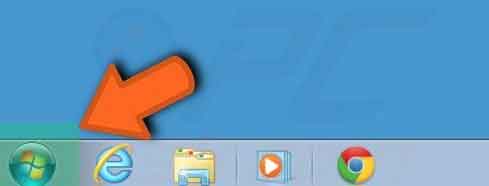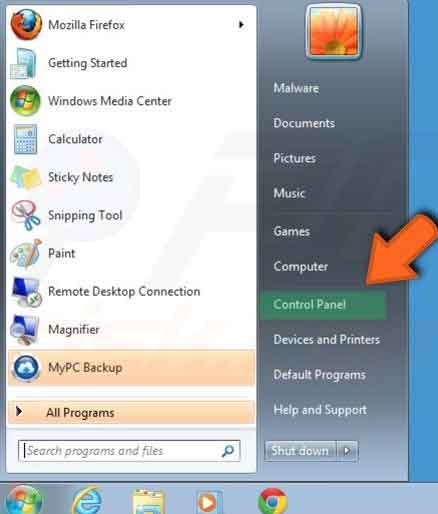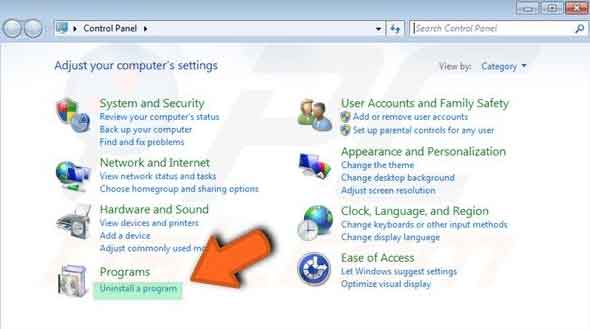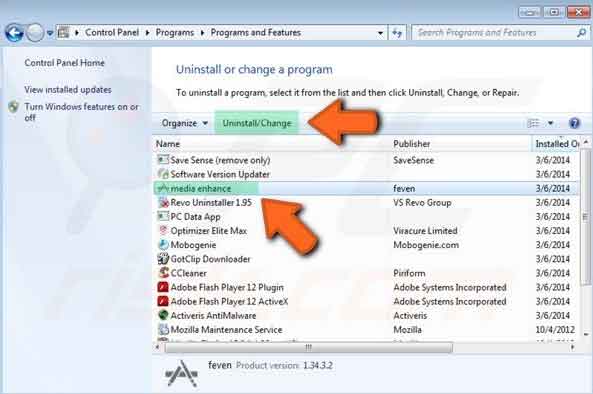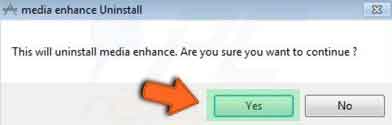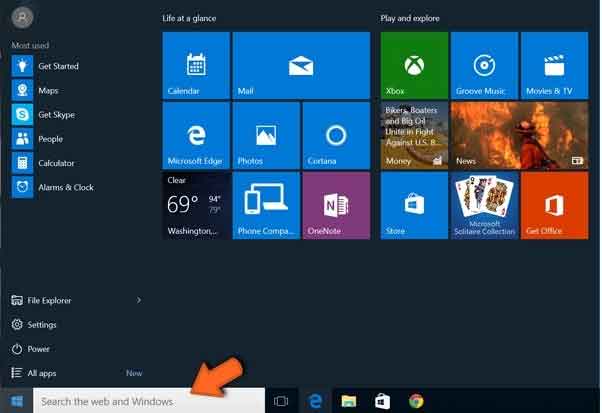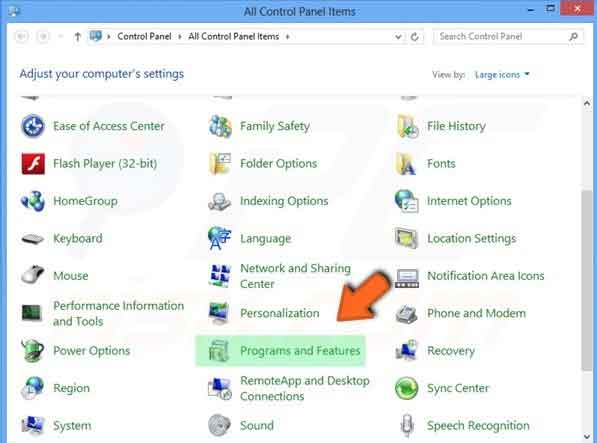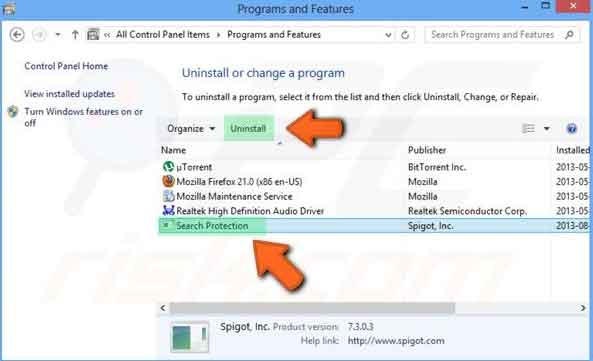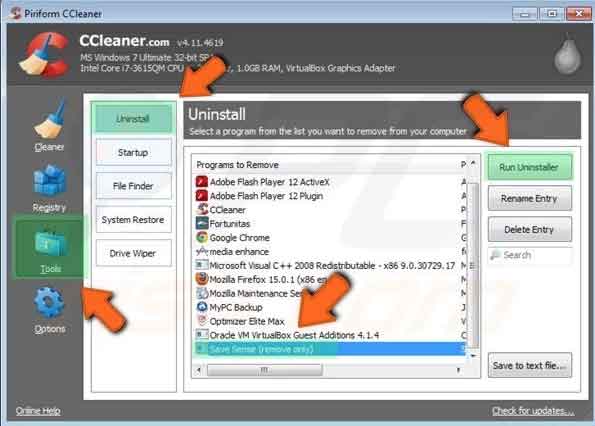حذف کردن کامل برنامه ها در ویندوز 10
اگر از کاربرانی هستید که از سیستم عامل ویندوز استفاده می کنید و تمایلی به استفاده برخی از برنامه هایی نصب شده در ویندوز خود ندارید ، شما با استفاده از قابلیت ها و ویژگی های داخلی که در ویندوز وجود دارد می توانید به راحتی این برنامه ها را حذف کنید. کاربران کامپیوتر باید بدانند که امروزه صفحات اینترنتی پر از برنامه هایی هستند که به طور ناخواسته به همراه نرم افزارهای رایگان یا از طریق تبلیغات بنر آنلاین فریبنده در ویندوز آن ها نصب و راه انداز می شوند.
اغلب نرم افزارهایی که بدون رضایت کاربر نصب می شوند تبلیغات ناخواسته را ایجاد می کنند، سرعت و عملکرد سیستم عامل را کاهش می دهند و حتی می توانند منجر به دسترسی به اطلاعات خصوصی و امنیتی کاربر نیز شوند. برای جلوگیری از نصب این گونه نرم افزارها ، به کاربران توصیه می شود که تنها نرم افزارهایی را نصب کنند که مورد اعتماد هستند و هنگام دانلود آن ها باید بسیار محتاط باشند.
در این مقاله از فرازسافت آموزش حذف کردن کامل برنامه ها در ویندوز ۷ ، ۸ ، ۱۰ و XP در اختیار شما قرار خواهیم داد. پس در ادامه با ما همراه باشید تا با نحوه حذف کامل برنامه ها در سیستم عامل ویندوز آشنا شوید.
همچنین بخوانید: حل مشکل صدا کامپیوتر هنگامی که بلندگو کار نمی کند
روش حذف کردن کامل برنامه ها در ویندوز XP
برای حذف کردن کامل یک برنامه در ویندوز XP باید به صورت زیر عمل کنید.
۱- نخست بر روی منو Start کلیک کنید تا منو آن را مشاهده کنید.
روش حذف کردن کامل برنامه ها در ویندوز XP
۲- خب اکنون در منو باز شده بر روی گزینه Settings کلیک کرده و سپس گزینه Control Panel را انتخاب کنید.
روش حذف کردن کامل برنامه ها در ویندوز XP
۳- حال در پنجره Control Panel بر روی گزینه Add or Remove Programs کلیک کنید.
روش حذف کردن کامل برنامه ها در ویندوز XP
۴- در پنجره Add or Remove Programs ، برنامه ای را که می خواهید حذف کنید را انتخاب و بر روی آن راست کلیک کنید. سپس ، برای حذف کردن کامل برنامه در ویندوز XP گزینه Change/Remove را انتخاب کنید. به این ترتیب برنامه مورد نظر به صورت کامل در ویندوز حذف خواهد شد.
روش حذف کردن کامل برنامه ها در ویندوز XP
آموزش نحوه حذف کردن برنامه ها در ویندوز ۷
برای حذف کردن یک برنامه در ویندوز ۷ شما باید مراحل زیر را به ترتیب دنبال کنید.
۱- ابتدا شما باید بر روی منو Start کلیک کنید تا منو آن برای شما باز شود.
آموزش نحوه حذف کردن برنامه ها در ویندوز ۷
۲- خب حالا گزینه Control Panel را انتخاب کنید.
آموزش نحوه حذف کردن برنامه ها در ویندوز ۷
۳- اکنون بر روی گزینه uninstall a program یا program and features کلیک کنید.
آموزش نحوه حذف کردن برنامه ها در ویندوز ۷
۴- هنگامی که پنجره برنامه ها و ویژگی های ویندوز باز می شود ، برنامه ای را که می خواهید از لیست حذف کنید را انتخاب و بر روی آن راست کلیک کرده و گزینه Uninstall را انتخاب کنید.
آموزش نحوه حذف کردن برنامه ها در ویندوز ۷
۵- خب حالا برای شما پنجره ای باز می شود و از شما می پرسد آیا مطمئن هستید که می خواهید این برنامه را حذف کنید؟ در نهایت برای حذف کردن کامل برنامه در ویندوز ۷ باید گزینه Yes را انتخاب کنید.
آموزش نحوه حذف کردن برنامه ها در ویندوز ۷
نحوه حذف کردن برنامه ها در ویندوز ۸ و ۱۰
برای حذف کردن کامل برنامه ها در ویندوز ۸ و ۱۰ باید به صورت زیر عمل کنید.
۱- نخست شما باید در صفحه Start در قسمت Search عبارت Control Panel را تایپ کنید.
نحوه حذف کردن برنامه ها در ویندوز ۸ و ۱۰
۲- خب حالا در نتایج جستجو بر روی گزینه Control Panel کلیک کنید. اکنون پنجره All Control Panel Items برای شما باز خواهد شد. در این پنجره شما باید گزینه Programs and Features را انتخاب کنید.
نحوه حذف کردن برنامه ها در ویندوز ۸ و ۱۰
۳- در پنجره Programs and Features برنامه ای را که می خواهید حذف کنید را انتخاب کرده و بر روی آن راست کلیک کنید. سپس برای حذف برنامه بر روی گزینه Uninstall کلیک کنید.
نحوه حذف کردن برنامه ها در ویندوز ۸ و ۱۰
اگر برنامه ای را نتوان حذف کرد چه کاری را باید انجام داد؟
گاهی ممکن است که شما بخواهید برنامه ای را حذف کنید اما آن برنامه حذف نشود در این صورت شما باید چه کاری را انجام دهید؟ برای حذف این نرم افزارها شما می توانید از برنامه های شخص ثالث کمک بگیرید و آن ها را امتحان کنید. برنامه های شخص ثالث می توانند در کامپیوتر شما تمام فایل باقی مانده و ورودی های رجیستر را که در هنگام حذف آن ها باقی مانده اند را جستجو کنند. در ادامه شما را با برخی از این برنامه ها آشنا خواهیم ساخت. پس با ما همراه باشید.
حذف کردن کامل برنامه ها در ویندوز با استفاده از CCleaner
شما باید نخست برنامه CCleaner را دانلود و نصب کرده و سپس آن را اجرا کنید. خب حالا پس از اجرا برنامه در منو ظاهر شده بر روی گزینه Tools کلیک کرده و گزینه uninstall را انتخاب کنید. خب حالا در بخش Programs to Remove برنامه ای را که می خواهید حذف کنید را انتخاب کرده و در نهایت بر روی گزینه Run Uninstaller کلیک کنید. به این ترتیب برنامه مورد نظر شما برای همیشه در ویندوز حذف خواهد شد.
ادامه این مطلب را بخوانید: https://www.farazsoft.ir/completely-remove-programs-windows/